Cara Melihat Garis Lintang dan Bujur di Google Maps dengan Mudah dan Praktis
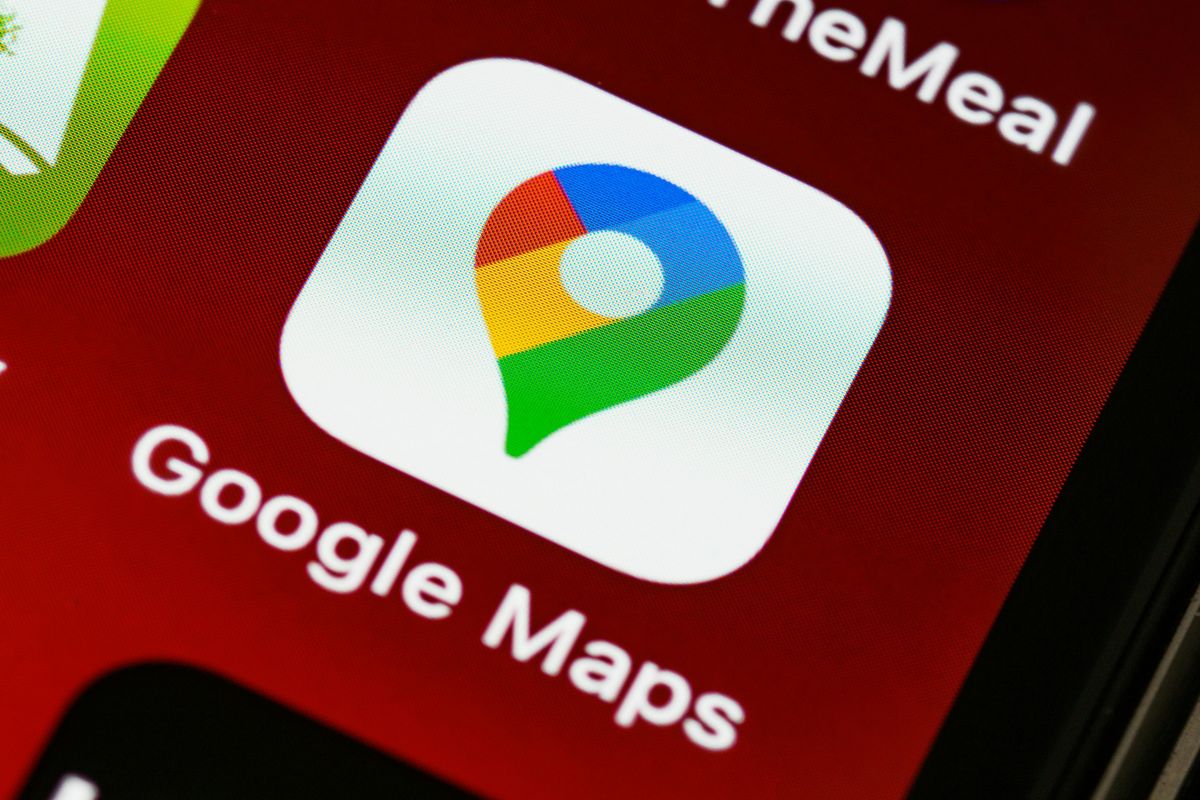
- Pengguna kiranya perlu mengetahui beberapa panduan dalam mengakses data lokasi di aplikasi Google Maps. Salah satu panduan itu seperti cara melihat lintang dan bujur di Google Maps.
Untuk diketahui, tiap lokasi di Google Maps memiliki titik koordinat. Titik koordinat adalah kombinasi pertemuan dua garis khayal yang membagi bumi pada peta, yakni Longitude (garis bujur) dan Latitude (garis lintang).
Baca juga: Cara Mengukur Jarak di Google Maps lewat HP dengan Mudah dan Praktis
Di Google Maps, pengguna bisa melihat garis lintang dan bujur yang menandai sebuah lokasi. Garis lintang dan bujur di Google Maps biasanya tertera lewat beberapa format, misal format derajat, menit, dan detik (DMS), contohnya 41°24'12.2"N 2°10'26.5"E.
Kemudian, format derajat dan menit desimal (DMM), contohnya 41 24.2028, 2 10.4418. Selain itu, garis lintang dan bujur di Google Maps biasanya juga ditampilkan dengan format derajat desimal (DD), misalnya 41.40338, 2.17403.
Data garis lintang dan bujur yang tertera di lokasi Google Maps umumnya diperlukan untuk mengisi data lokasi guna keperluan administrasi. Selain itu, data tersebut bisa dipakai untuk mencari alamat dari lokasi yang belum terdaftar di Google Maps.
Lantaran bakal cukup membantu, pengguna penting buat mengetahui cara melihat titik koordinat di Google Maps yang berisi garis lintang dan bujur. Lantas, bagaimana cara melihat garis lintang dan bujur di Google Maps?
Jika tertarik untuk mengetahui lebih lanjut, silakan simak penjelasan di bawah ini mengenai cara melihat lintang dan bujur di Google Maps.
Baca juga: Cara Menentukan Arah Kiblat dengan Google Maps, Mudah dan Praktis
Cara melihat lintang dan bujur di Google Maps
Cara melihat lintang dan bujur di Google Maps itu pada dasarnya cukup mudah. Data garis lintang dan bujur bisa dijumpai melalui jendela informasi lokasi pada peta di Google Maps.
Adapun penjelasan yang lebih detail soal cara melihat lintang dan bujur di Google Maps adalah sebagai berikut:
- Buka aplikasi Google Maps di ponsel.
- Pilih atau cari lokasi yang hendak dilihat garis lintang dan bujurnya.
- Setelah lokasi ditemukan, buka drop down menu yang tertera di bawah tampilan peta.
- Gulir ke bawah hingga menemukan deretan angka yang tersusun sesuai dengan format garis lintang dan bujur, sebagaimana telah diterangkan sebelumnya.
- Pengguna bisa klik informasi garis lintang dan bujur itu dan aplikasi Google Maps bakal otomatis membuatkan salinannya.
 /Zulfikar Hardiansyah Ilustrasi cara melihat lintang dan bujur di Google Maps.
/Zulfikar Hardiansyah Ilustrasi cara melihat lintang dan bujur di Google Maps.Baca juga: Cara Mencari Lokasi Tanpa Nama di Google Maps dengan Mudah dan Praktis
Cukup mudah bukan cara melihat titik koordinat di Google Maps dengan memeriksa garis lintang dan bujurnya? Dengan cara di atas, pengguna tak perlu bingung ketika diminta mengisi data lokasi menggunakan data titik koordinat lintang dan bujur.
Selain itu, pengguna juga tak perlu bingung ketika hendak mencari alamat dari lokasi yang belum terdaftar di Google Maps. Pengguna bisa dengan mudah mengatasi masalah ini dengan memeriksa garis lintang dan bujur dari suatu lokasi melalui Google Maps.
Demikianlah penjelasan mengenai cara melihat lintang dan bujur di Google Maps dengan mudah dan praktis, semoga bermanfaat.
Dapatkan update berita teknologi dan gadget pilihan setiap hari. Mari bergabung di Kanal WhatsApp KompasTekno. Caranya klik link #. Anda harus install aplikasi WhatsApp terlebih dulu di ponsel.
Terkini Lainnya
- Cara Melihat Garis Lintang dan Bujur di Google Maps dengan Mudah dan Praktis
- Apa Itu Grok AI dan Bagaimana Cara Menggunakannya?
- 7 Cara Menghapus Cache di HP untuk Berbagai Model, Mudah dan Praktis
- Samsung Rilis Vacuum Cleaner yang Bisa Tampilkan Notifikasi Telepon dan Chat
- Akun Non-aktif X/Twitter Akan Dijual mulai Rp 160 Juta
- 3 Cara Menggunakan Chatbot Grok AI di X dan Aplikasi HP dengan Mudah
- Poco M7 Pro 5G Resmi di Indonesia, Harga Rp 2,8 Juta
- Siap-siap, Harga iPhone Bakal Semakin Mahal gara-gara Tarif Trump
- Grok Jadi Aplikasi Terpisah, Bisa Diunduh di HP dan Desktop
- Meta Rilis 2 Model AI Llama 4 Baru: Maverick dan Scout
- Kisah Kejatuhan HP BlackBerry: Dibunuh oleh Layar Sentuh
- AI Google Tertipu oleh April Mop, Tak Bisa Bedakan Artikel Serius dan Guyonan
- Smartwatch Garmin Vivoactive 6 Meluncur, Pertama dengan Fitur Alarm Pintar
- Vimeo Rilis Fitur Streaming ala Netflix, Kreator Indonesia Gigit Jari
- YouTube Shorts Tambah Fitur Editing Video untuk Saingi TikTok
- Tecno Camon 40 dan Camon 40 Pro Rilis Global, Ada Tombol DeepSeek dan FlashSnap
- Cara Membuat 2 Tempat Tanda Tangan di Microsoft Word dengan Mudah dan Praktis
- Apakah Dark Mode Bisa Menghemat Baterai HP? Begini Penjelasannya
- Cara Bikin Video Velocity yang Lagi Viral di TikTok, Mudah dan Praktis
- iPhone Jadi HP Bekas Terlaris, Ini Seri yang Paling Diminati